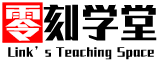![3dmax对称修改器使用方法自学教程[Autodesk官方教程]](https://pic.yupoo.com/ycds_v/CIWNxAbT/tBo03.jpg)
可以对任意几何体应用对称修改器,并且可以通过设置修改器 Gizmo 的动画来对镜像或切片设置动画。
如果对网格应用了“对称”修改器,堆栈中在“对称”修改器下面对原始网格一个半部所做的任何编辑操作也会应用到网格的另一半。有关示例,请参见下面的第二个步骤。
关键字:3dsmax 自学网 对称修改器 自学教程
![3dmax对称修改器使用方法自学教程[Autodesk官方教程]](http://www.3dscg.com/wp-content/themes/b2/Assets/fontend/images/default-img.jpg)
合并文件(扫描修改器)
对象空间修改器
锥化修改器
Autodesk 3ds Max 帮助 > 修改器 > 对象空间修改器 >
对称修改器
“修改”面板 > 作出选择。>“修改器列表”>“对称”
进行选择。> “修改器”菜单 > “网格编辑”> “对称”
对称修改器在构建角色模型、船只或飞行器时特别有用。该修改器是唯一能够执行以下三项常用模型任务的修改器:
围绕 X、Y 或 Z 平面镜像网格。
切分网格,如有必要移除其中一部分。
沿着公共缝自动焊接顶点。
使用不同镜像轴对称或移除镜像 Gizmo 的例子
可以对任意几何体应用对称修改器,并且可以通过设置修改器 Gizmo 的动画来对镜像或切片设置动画。
如果对网格应用了“对称”修改器,堆栈中在“对称”修改器下面对原始网格一个半部所做的任何编辑操作也会应用到网格的另一半。有关示例,请参见下面的第二个步骤。
注意“对称”修改器将面片和 NURBS 对象转换为修改器堆栈中的网格格式;可编辑多边形和可编辑网格对象保持原始格式。
步骤
示例:要将对称修改器应用于对象,请执行以下操作:
在“透视”视口中创建一个茶壶。
应用“对称”修改器。
茶壶看上去有两个壶嘴。
在修改器堆栈中,单击 + 按钮来观察镜像 Gizmo,然后选中镜像。
镜像 Gizmo 在位于对象边界内部时会作为一个切片平面。
将镜像轴设置为 X,沿着 X 轴单击并拖动镜像 Gizmo。
向右拖动切掉更多的茶壶部分直到全为不可见。向左拖动出现第二个茶壶。当镜像 Gizmo 在原始网格边界外移动时,它会作为一个镜像平面显示两个完整的茶壶。
示例:要使用“对称”修改器执行长方体建模,请执行以下操作:
在“透视”视口中创建长方体 的基本体,然后将其转换为“可编辑多边形”或应用“编辑多边形”修改器。
如有必要,请按下 F4 以在“透视”视口中启用“边面”显示模式。
应用“对称”修改器。
除了修改器创建的新边圈之外,长方体的外观不会变化,因为它已经是对称的了。
在修改器堆栈中,单击 + 按钮来观察镜像 gizmo,然后单击“镜像”。
在“前”视口中,将“镜像轴”设置为 X,沿 X 轴的任一方向拖动“镜像”gizmo。
仅左侧的长方体会移动;这是由“对称”修改器创建的副本。
将“镜像”定位到原始长方体左侧附近,这样就可以将两个副本合并。
在修改器堆栈中,转到“编辑/可编辑多边形”层级,访问“顶点”子对象层级。
如果不再能够看到“对称”副本,请启用“显示最终结果”。
启用“显示最终结果”后,可以看到显示原始对象边缘的橙色线框“框架”默认情况下,对于可编辑多边形对象启用“显示最终结果”,对于“编辑多边形”修改器则禁用。可编辑多边形的“显示框架”开关在“细分曲面”卷展栏上,而“编辑多边形”的“显示框架”开关则在“编辑多边形模式”卷展栏上。
还可以看到,只有原始对象的顶点是可见的;对称对象的顶点不能直接转换。
移动长方体右侧的某个可见顶点。
在执行此操作时,长方体在对称对象上的对应部分会实时地对称移动。
正如您所看到的,“对称”修改器不仅能为您创建对象的镜像图像,而且可以允许以直观的方式同时操作相关联的两个边。
现在,移动长方体右侧的某个顶点(长方体在此侧面与对称的长方体重叠)。
因为在此同时也在移动对应的看不见的顶点,直观上的结果就是对称平面上相应的点在运动。这不像移动非重叠点那样直观,因此,为了获得最好的结果,请定位“镜像”gizmo,使重叠部分尽可能的少;可以通过此方式直接在对称平面上编辑中心顶点。
界面
修改器堆栈
镜像
镜像 gizmo 的位置代表通过对称影响对象的方式。可以对其进行移动或旋转,也可以设置 Gizmo 动画。
关于堆栈显示的更多信息,请参见修改器堆栈。
“参数”卷展栏
“镜像轴”组
X、Y、Z
指定执行对称所围绕的轴。可以在选中轴的同时在视口中观察效果。
翻转
如果想要翻转对称效果的方向请启用翻转。默认设置为禁用状态。
沿镜像轴切片
启用“沿镜像轴切片”使镜像 gizmo 在定位于网格边界内部时作为一个切片平面。当 Gizmo 位于网格边界外部时,对称反射仍然作为原始网格的一部分来处理。如果禁用“沿镜像轴切片”,对称反射会作为原始网格的单独元素来进行处理。默认设置为启用。
焊接缝
启用“焊接缝”确保沿镜像轴的顶点在阈值以内时会自动焊接。默认设置为启用。
阈值
阈值设置的值代表顶点在自动焊接起来之前的接近程度。默认设置是 0.1。
注意将阈值设置得太高会导致网格的扭曲,特别是在镜像 Gizmo 位于原始网格边缘的外部时。
请将您关于此页内容的评论发送给我们